文章详情页
Win10系统安装IE11浏览器方法
尽管win10系统配置了新的浏览器,但是不少用户用ie11习惯了,并不想使用新的浏览器。那么,Win10系统怎么安装IE11浏览器?下面,就和小编一起来看看Win10系统安装IE11浏览器的方法吧。
1.首先可以在win10系统的桌面打开“开始”菜单,在开始菜单下面的搜索框搜索“ie”或“Internet Explorer”,如图1所示

Win10系统安装IE11浏览器
2.在搜索结果中我们可以看到“Microsoft Edge”,点击进入“Microsoft Edge”。
3.再在打开的Microsoft Edge浏览器里点击右上角的更多“。。。”图标。
4.在弹出的对话框选择“使用Internet Explorer打开”。
5.这样我们就是在使用“ie11”了,如果想要看看到底是不是ie11,可以点击查看“win7系统怎么查看ie是多少位以及版本信息”
6.大家也可以将打开的ie程序锁定在任务栏,这样我们就可以随时使用它了。
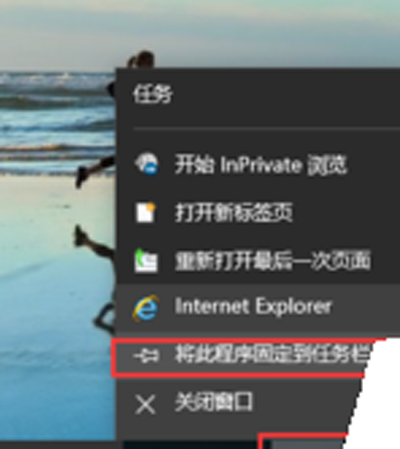
Win10系统安装IE11浏览器
以上就是小编关于Win10系统安装IE11浏览器方法的内容,希望对大家有所帮助,更多精彩教程请关注好吧啦网网。
相关文章:
1. 如何为win10系统登录邮箱账户添加别名账号2. Win10命令提示符被禁止使用怎么办?3. win10系统怎么关闭Windows Defender4. Win10 realtek老是弹出来怎么办?Win10 realtek自动弹出解决方法5. win10存储感知怎么用?win10存储感知的使用方法6. Win10系统输入法无法切换怎么办?7. 台式机怎么重装系统win10 教你电脑系统怎么重装win10(值得收藏)!8. 360rp.exe是什么进程?Win10系统下360rp.exe占用内存高怎么办?9. 华硕x542ur8250笔记本如何使用大白菜u盘安装win10系统?安装方法分享10. 设置win10打印机双面打印的方法
排行榜

 网公网安备
网公网安备